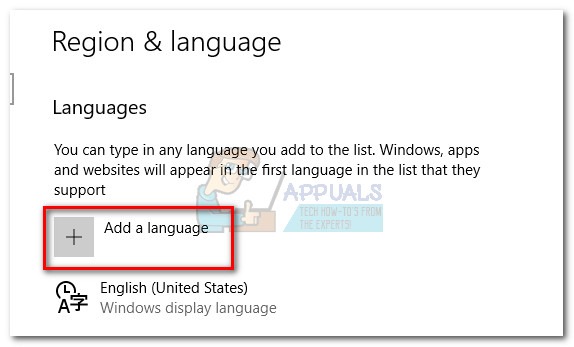Чини се да се понавља проблем са уређивач метода уноса (ИМЕ) на Виндовс 10 - посебно са Корејски, јапански, кинески и неколико других језика. Корисници извештавају да се тренутни ИМЕ или непрекидно омогућава и онемогућава приликом куцања или се онемогућава негде након покретања система.

У почетку је грешка пријављена само на неколико прегледа Виндовс 10 верзија. Али у последње време пријављено је и на системима које покрећемо са најновијим исправкама за Виндовс (укључујући Цреатор Упдате ). Иако то није дата чињеница, већина корисника је пријавила да се проблем појавио након инсталације Ажурирање КБ3081448 на Виндовс 10.
Шта је ИМЕ?
НАМЕ означава Уређивач метода уноса. ИМЕ-ови су важна Виндовс компонента, јер се користе за унос тастатуре за велики број различитих језика.
Ако се тренутно борите са истим проблемом, проблем можете да решите помоћу доњих метода. Све потенцијалне исправке представљене у овом чланку претходно је потврдио да су ефикасни барем један корисник. Пратите свако потенцијално решење редом док не наиђете на метод који решава ваш проблем.
1. метод: Омогућавање иконе ИМЕ са траке задатака
Многи корисници су пријавили да је уређивач метода уноса аутоматски онемогућен након инсталирања исправке за Виндовс 10. Због тога икона ИМЕ нестаје са траке с алаткама.
Белешка: Ако на траци задатака можете да видите икону ИМЕ, прескочите овај метод и наставите са доњим методама.
Ову теорију можете тестирати помоћу лево Алт + Схифт пречица. Ако овом пречицом можете да промените језик уноса, ИМЕ заправо није онемогућен - само треба поново да омогућите икону ИМЕ на траци са алаткама.

У случају да икона ИМЕ недостаје у десном делу траке са алаткама, кликните десним тастером миша на било који отворени простор на траци са алаткама и одаберите Прикажи тастер на додирној тастатури. Ово би требало да омогући додирну тастатуру, али би се икона ИМЕ требала вратити заједно са њом. Ако можете нормално да промените језик, управо сте решили проблем. Иначе, наставите са следећом методом у наставку.
Белешка: Када вратите икону ИМЕ назад, можете да кликнете на Прикажи додирну тастатуру поново да бисте уклонили додирну тастатуру ако је никада не користите.
2. метод: Омогућите индикатор уноса из подручја за обавештавање
Ако Метод 1 није успело, проверимо да ли је Индикатор улаза је укључен у Поље обавештења или не. Ако је онемогућен, нећете моћи да се пребацујете између ИМЕ-а или распореда тастатуре у случају да радите са више језика.
Следите доње кораке да бисте омогућили индикатор уноса (ако је онемогућен):
- Кликните десним тастером миша било где на траци задатака и одаберите Подешавања траке задатака.
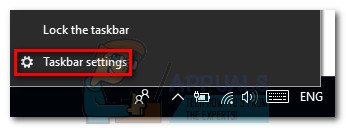 Белешка: Пре Цреатор Упдате - кликните десним тастером миша на траку задатака и идите на Својства .
Белешка: Пре Цреатор Упдате - кликните десним тастером миша на траку задатака и идите на Својства . - Померите се доле Таскбар подешавања и кликните на Укључите или искључите иконе система (испод Поље обавештења ).
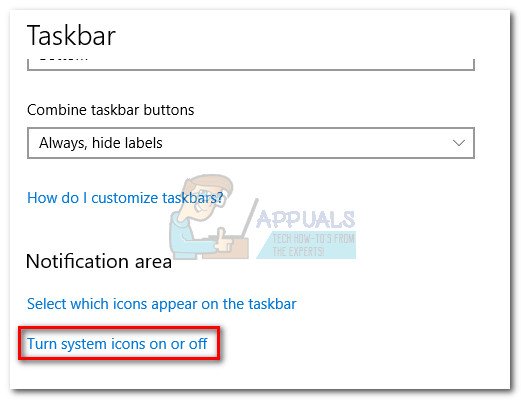 Белешка: Пре ажурирања за ауторе - изаберите Картица траке задатака и кликните на Прилагоди дугме повезано са Поље обавештења .
Белешка: Пре ажурирања за ауторе - изаберите Картица траке задатака и кликните на Прилагоди дугме повезано са Поље обавештења . - Померите се доле до Индикатор улаза и проверите да ли је прекидач повезан са њим подешен на НА.
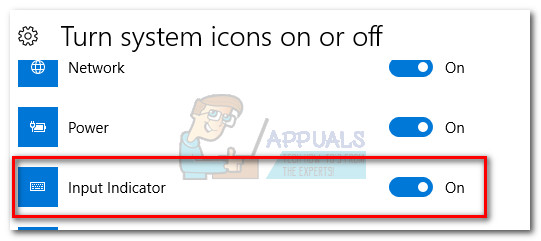 Белешка: Пре Цреатор Упдате - користите падајући мени да бисте изабрали НА , а затим ударио ОК.
Белешка: Пре Цреатор Упдате - користите падајући мени да бисте изабрали НА , а затим ударио ОК.
3. метод: Промена метода уноса из напредних подешавања
Још један метод који изгледа да ради за многе кориснике када се ради са онемогућеним ИМЕ-ом је промена неких напредних поставки језика. Испоставило се да постоје две језичке поставке које се чине у сукобу са различитим ИМЕ-овима. Овај проблем можемо да решимо тако што ћемо дозволити вашем систему користите различите методе уноса за сваки прозор апликације и онемогућавање аутоматско учење.
Следите кораке у наставку да бисте подесили нека напредна подешавања језика и видели да ли успевате да поново омогућите ИМЕ:
- Притисните Виндовс тастер + Р. да бисте отворили прозор Рун и откуцајте „ контрола / име Мицрософт.Лангуаге ”. Притисните Ентер за приступ Језик одељак Контролна табла.
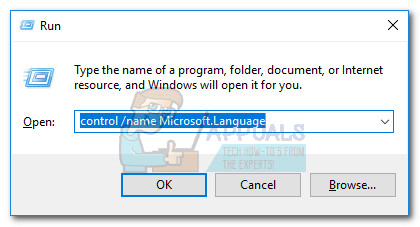
- У Језик прозор, изаберите Напредна подешавања из левог окна.
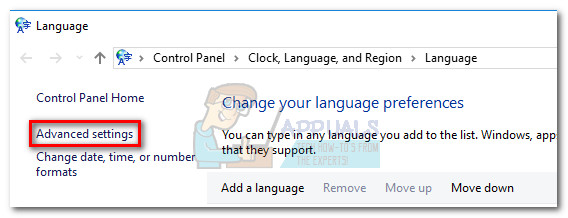
- Померите се доле до Пребацивање метода уноса и означите поље за потврду Дозволи ми да подесим другачији начин уноса за сваки прозор апликације.
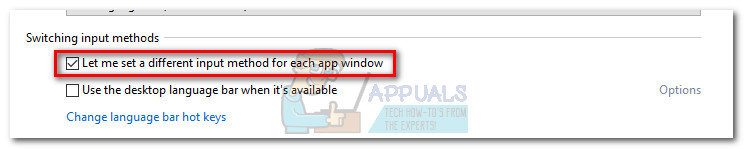
- Затим се померите доле до Подаци о персонализацији и изабрати Не користите аутоматско учење и не бришите све претходно прикупљене податке .
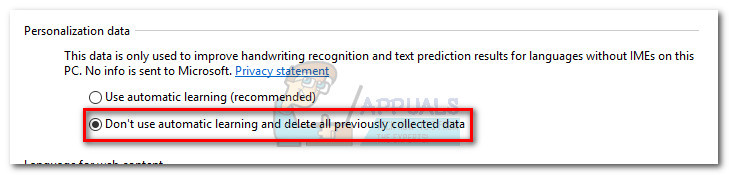
- Погоди сачувати дугме, поново покрените машину и погледајте да ли сте успели да вратите функционалност својих ИМЕ-ова.
Ако вас и даље мучи исти проблем, пређите на Метод 4.
4. метод: Поновно преузимање додатног језичког пакета
Ако сте безуспешно следили све горе наведене методе, покушајмо поново да преузмемо додатни језички пакет који покушавате да користите (осим енглеског). Неки корисници су пријавили да су успели да реше овај одређени ИМЕ проблем приступањем Подешавања региона и језика и поновно преузимање језичког пакета који је узрок проблема.
Следите доленаведене кораке како бисте помоћу Виндовс 10 Сеттингс поново преузели додатне језичке пакете које користите:
- Притисните Виндовс тастер + Р. да бисте отворили прозор Рун и откуцајте „ мс-подешавања: регионлангуаге ' . Притисните Ентер за приступ Језик одељак Подешавања апликација .
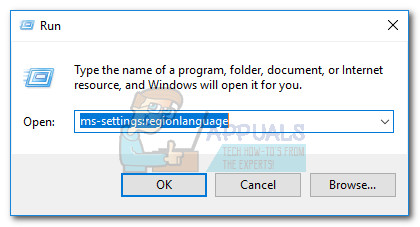
- Испод Језици, кликните да бисте изабрали сваки додатни језик који је инсталиран и притисните Уклоните дугме.
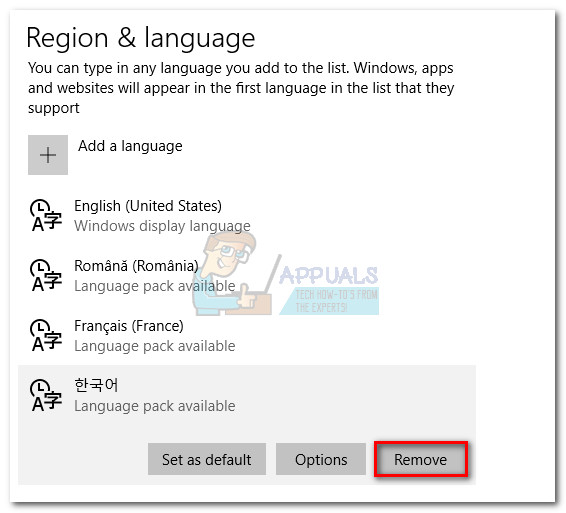 Белешка: Нећете моћи да уклоните енглески језик, али уклоните сваки други додатни језик.
Белешка: Нећете моћи да уклоните енглески језик, али уклоните сваки други додатни језик. - Када уклоните сваки додатни језик, кликните на Додајте језик дугме и поново их додајте / их поново.
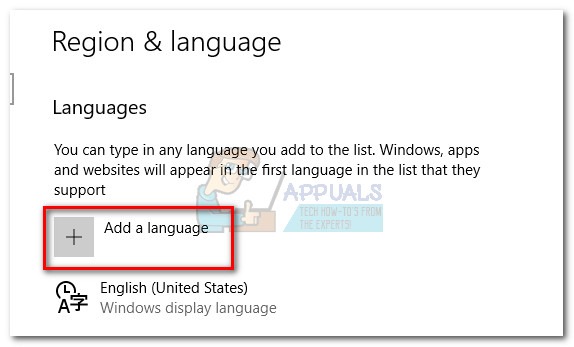
- Мораћете да сачекате неко време док Виндовс не преузме потребне компоненте за додатни језик. Када се то заврши, поново покрените систем и погледајте да ли је проблем са ИМЕ решен.
5. метод: Ресетујте Виндовс 10
Ако су вам све горе наведене методе заказале, имате последње решење за поправљање неисправног ИМЕ-а, али је помало драстично. Корисници су пријавили да се извођење ресетовања Виндовс 10 трајно решавало ИМЕ проблема. На доњој страни, брише све чисто са вашег Ц: диск и уклања сва претходно успостављена корисничка подешавања (осим личних датотека, ако тако одлучите).
Ако одлучите да то прођете, део штете можете да умањите прављењем темељне резервне копије најважнијих датотека. Мораћете да потрошите неко време да поново све саставите, али то је много боље него што не можете да се мењате између ИМЕ-а.
Да бисте ресетовали Виндовс 10, притисните Виндовс тастер + Р. да бисте отворили прозор Рун и откуцајте „ мс-поставке: опоравак ' . Притисните Ентер за приступ Опоравак одељак Виндовс 10 Подешавања.
 У Опоравак , кликните на Почети дугме, а затим одаберите Задржи моје датотеке ако желите да избегнете губљење личних ствари. Затим следите упутства на екрану да бисте ресетовали Виндовс 10 и решили проблеме са ИМЕ-ом.
У Опоравак , кликните на Почети дугме, а затим одаберите Задржи моје датотеке ако желите да избегнете губљење личних ствари. Затим следите упутства на екрану да бисте ресетовали Виндовс 10 и решили проблеме са ИМЕ-ом.
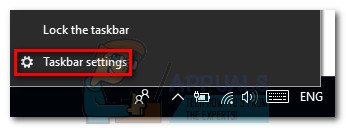 Белешка: Пре Цреатор Упдате - кликните десним тастером миша на траку задатака и идите на Својства .
Белешка: Пре Цреатор Упдате - кликните десним тастером миша на траку задатака и идите на Својства .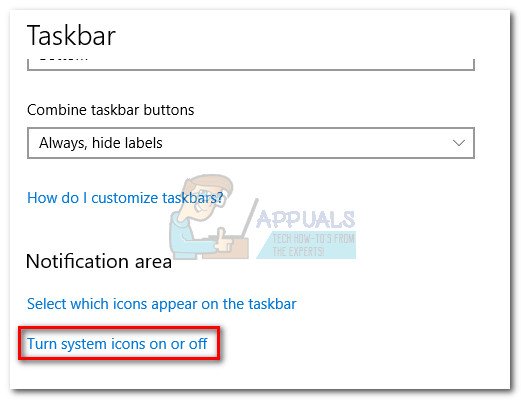 Белешка: Пре ажурирања за ауторе - изаберите Картица траке задатака и кликните на Прилагоди дугме повезано са Поље обавештења .
Белешка: Пре ажурирања за ауторе - изаберите Картица траке задатака и кликните на Прилагоди дугме повезано са Поље обавештења .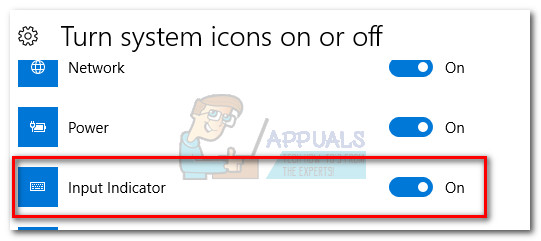 Белешка: Пре Цреатор Упдате - користите падајући мени да бисте изабрали НА , а затим ударио ОК.
Белешка: Пре Цреатор Упдате - користите падајући мени да бисте изабрали НА , а затим ударио ОК. 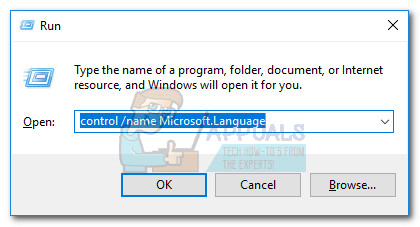
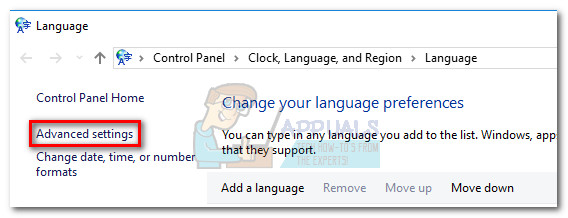
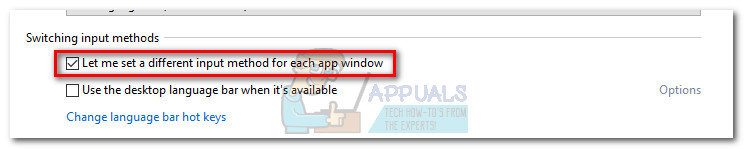
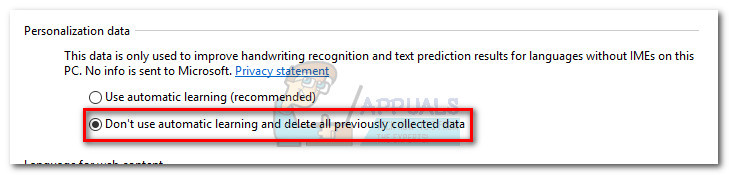
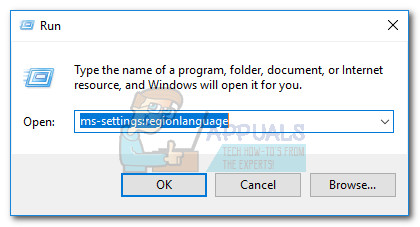
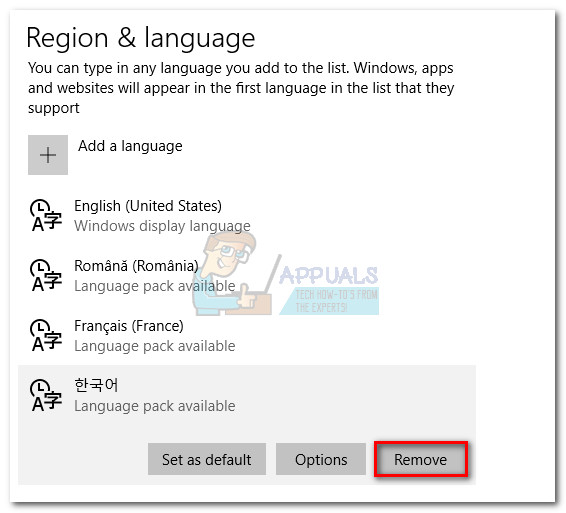 Белешка: Нећете моћи да уклоните енглески језик, али уклоните сваки други додатни језик.
Белешка: Нећете моћи да уклоните енглески језик, али уклоните сваки други додатни језик.